چگونه از Audacity استفاده کنید
Audacity، یک ویرایشگر صوتی محبوب در بین کاربران، به دلیل رابط کاربر پسند و محلی سازی آن، کاملا ساده و ساده است. اما هنوز هم کاربران که هرگز با آن برخورد نکرده اند ممکن است مشکلی داشته باشند. این برنامه دارای بسیاری از توابع مفید است و ما سعی خواهیم کرد به شما بگویم که چگونه از آنها استفاده کنید.
Audacity یکی از رایج ترین ویراستاران صوتی است که محبوبیت آن به این دلیل است که رایگان است. در اینجا می توانید موسیقی را که دوست دارید پردازش کنید.
ما سؤالات پرطرفدار را که کاربران در هنگام کار با آن کار کرده اند انتخاب کردیم و سعی کردیم تا آنجا که ممکن است به طور دقیق و دقیق پاسخ دهیم.
محتوا
چگونه می توان یک آهنگ را در Audacity برش داد

همانند هر ویرایشگر صوتی، ابزار Cut and Cut در AuditCity وجود دارد. تفاوت این است که با کلیک بر روی دکمه "برش"، همه چیز را حذف کنید به جز قطعه انتخاب شده. خوب، ابزار «برش» قبلا قطعه انتخاب شده را حذف می کند.
Audacity اجازه می دهد تا نه تنها برای برش یک آهنگ، بلکه همچنین برای اضافه کردن قطعاتی از ترکیب دیگری. بنابراین شما می توانید آهنگ های زنگ را بر روی تلفن خود ایجاد و یا کاهش برای اجرای.
در مورد چگونگی ترك كردن یك آهنگ، برش قطعه ای از آن یا وارد كردن یك مطلب جدید، و نحوه چسباندن چندین آهنگ به مقاله در مقاله بعدی، بیشتر بدانید.
چگونه با استفاده از Audacity یک رکورد را بسازیم
نحوه قرار دادن صدای موسیقی
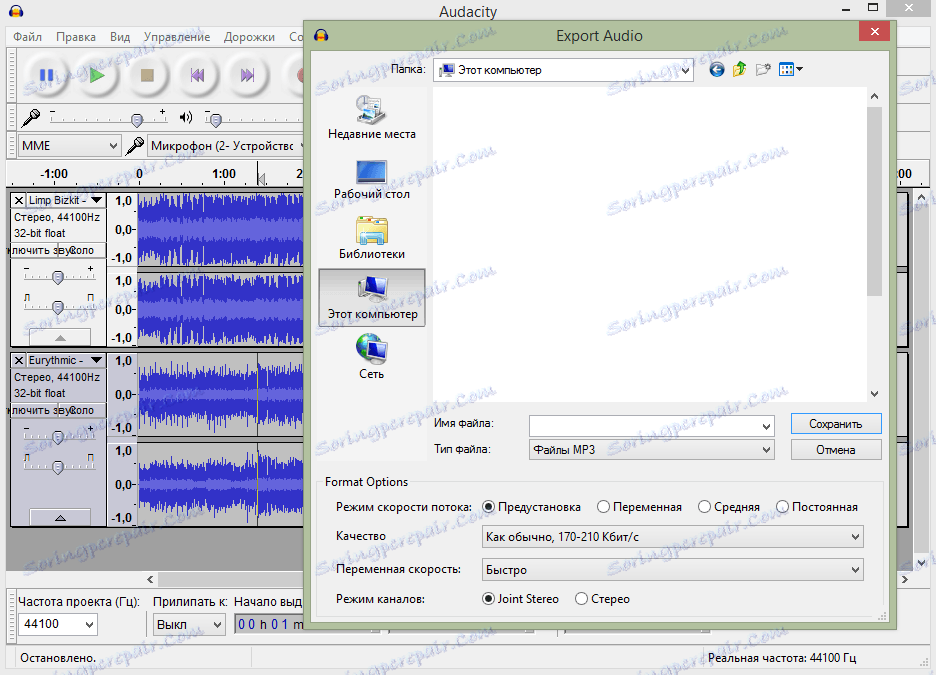
در Audacity، شما به راحتی می توانید یک رکورد را بیش از دیگری پوشانید. به عنوان مثال، اگر میخواهید یک آهنگ را در خانه ضبط کنید، باید به صورت جداگانه صدا و موسیقی را ضبط کنید. سپس هر دو فایل صوتی را در ویرایشگر باز کنید و گوش دهید.
اگر نتیجه راضی هستید، ترکیب را در هر فرمت محبوب ذخیره کنید. این یادآور کار با لایه ها در فتوشاپ است. در غیر این صورت، حجم را افزایش دهید و کاهش دهید، سوابق مربوط به یکدیگر را حرکت دهید، قطعه های خالی را وارد کنید، یا مکث طولانی را کوتاه کنید. به طور کلی، همه چیز را برای یک ترکیب با کیفیت انجام دهید.
چگونه برای حذف سر و صدا در Audacity
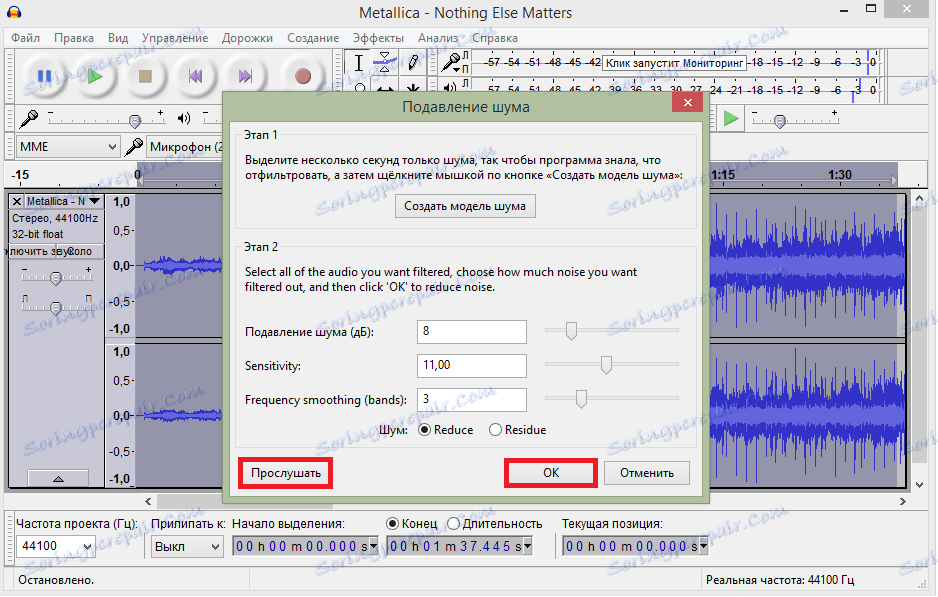
اگر یک آهنگ را ضبط کرده اید، اما در پس زمینه شنیده می شود، سپس می توانید آنها را با استفاده از ویرایشگر حذف کنید. برای انجام این کار، بخشی از نویز را بدون صدا در ضبط انتخاب کنید و یک مدل نویز ایجاد کنید. سپس شما می توانید کل ضبط صدا را انتخاب کنید و سر و صدا را حذف کنید.
قبل از اینکه نتیجه را ذخیره کنید، می توانید به ضبط صدا گوش دهید و اگر چیزی برای شما مناسب نیست، پارازیت های کاهش نویز را تنظیم کنید. شما می توانید عملیات کاهش نویز را چند بار تکرار کنید، اما در این مورد خود ترکیب ممکن است رنج ببرد.
برای اطلاعات بیشتر به این درس مراجعه کنید:
چگونه برای حذف سر و صدا در Audacity
چگونه یک آهنگ را در mp3 ذخیره کنید
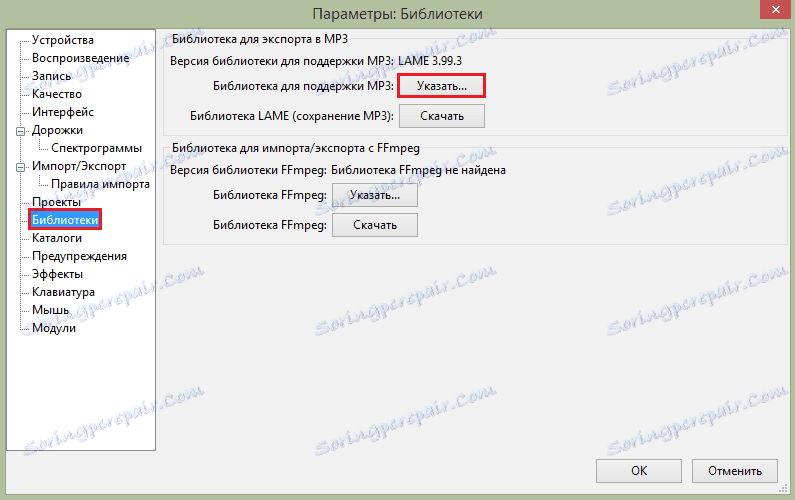
از آنجا که Audacity از فرمت mp3 به عنوان یک استاندارد پشتیبانی نمی کند، بسیاری از کاربران در مورد این سوال دارند.
در واقع، می توان از طریق نصب کتابخانه Lame اضافی، می توان از mp3 به ویرایشگر اضافه کرد. شما می توانید آن را با استفاده از برنامه خود دانلود کنید، و شما می توانید دستی، که بسیار ساده تر است. پس از دانلود کتابخانه، تنها باید به ویرایشگر مسیر را به آن بگویید. پس از انجام این دستکاری های ساده، می توانید تمام آهنگ های ویرایش شده را در فرمت mp3 ذخیره کنید.
اطلاعات بیشتر در اینجا یافت می شود:
چگونه برای ذخیره آهنگ در Audacity به mp3
چگونه ضبط صدا
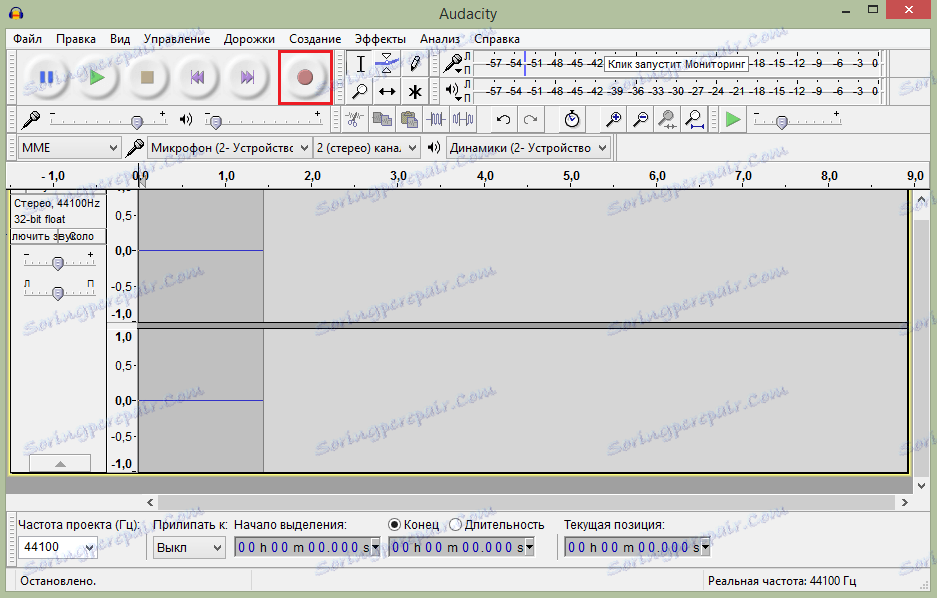
همچنین، به لطف این ویرایشگر صوتی، لازم نیست از یک ضبط صوت استفاده کنید: شما می توانید تمام صوتی لازم را در اینجا ضبط کنید. برای انجام این کار، فقط باید یک میکروفون را وصل کنید و روی دکمه ضبط کلیک کنید.
ما امیدواریم پس از خواندن این مقاله، شما قادر به کشف نحوه استفاده از Audace و دریافت پاسخ به تمام سوالات خود باشید.